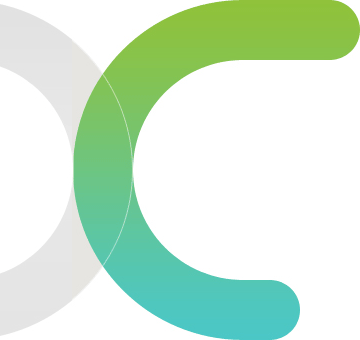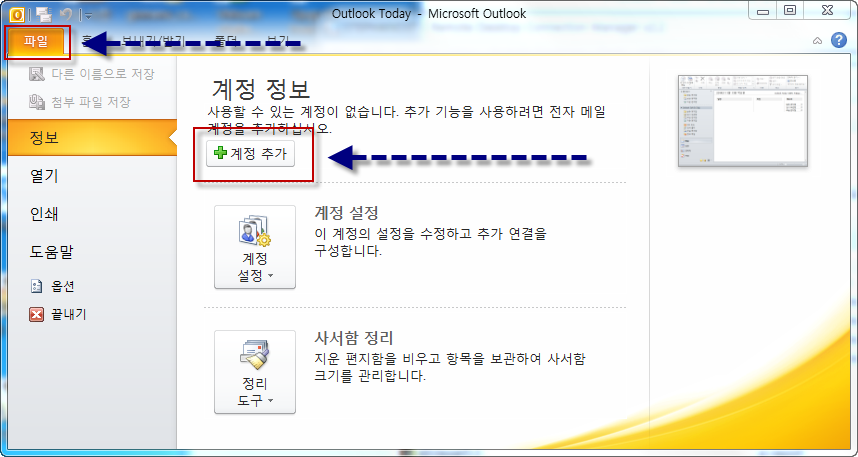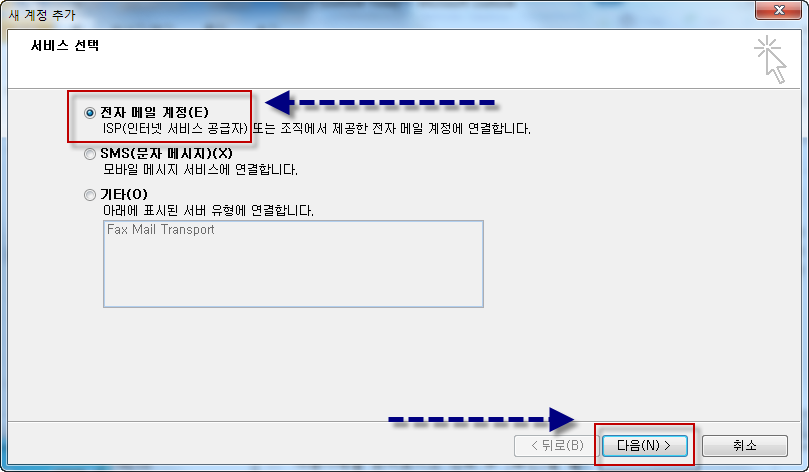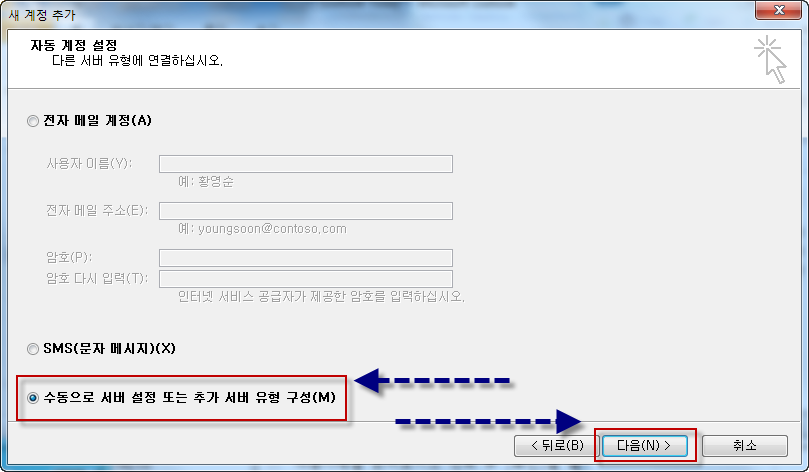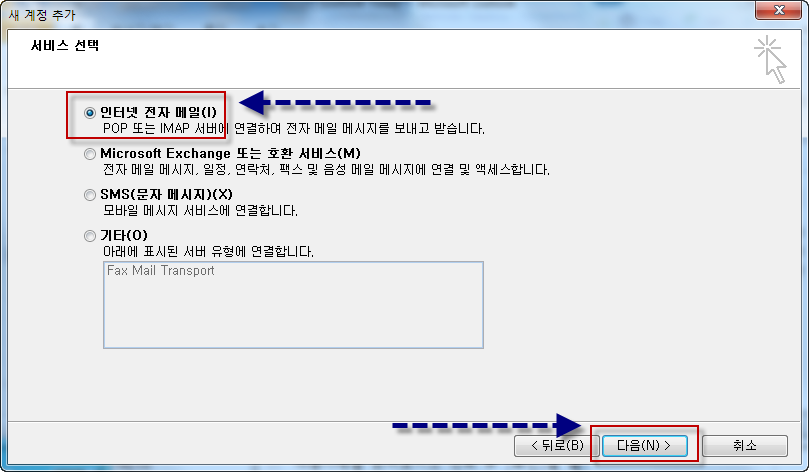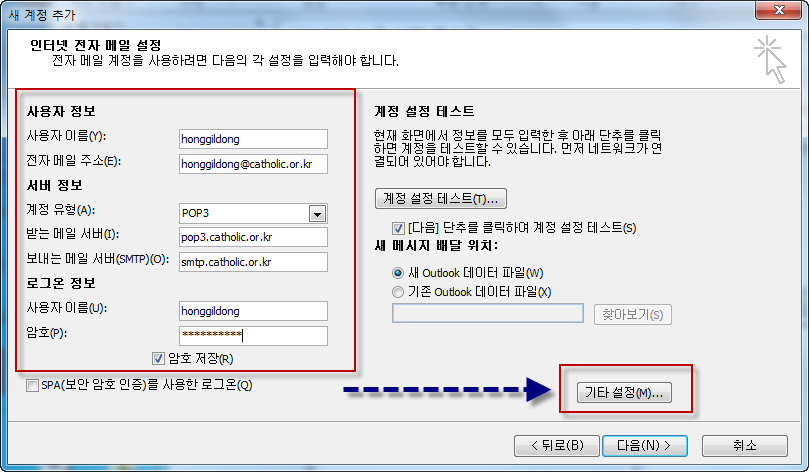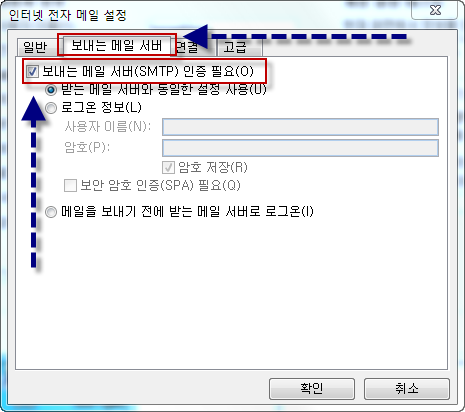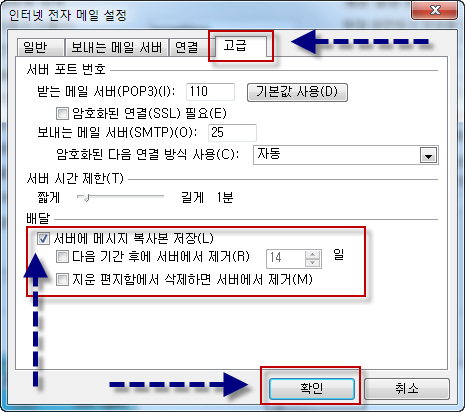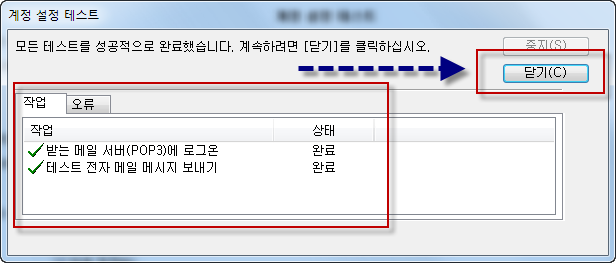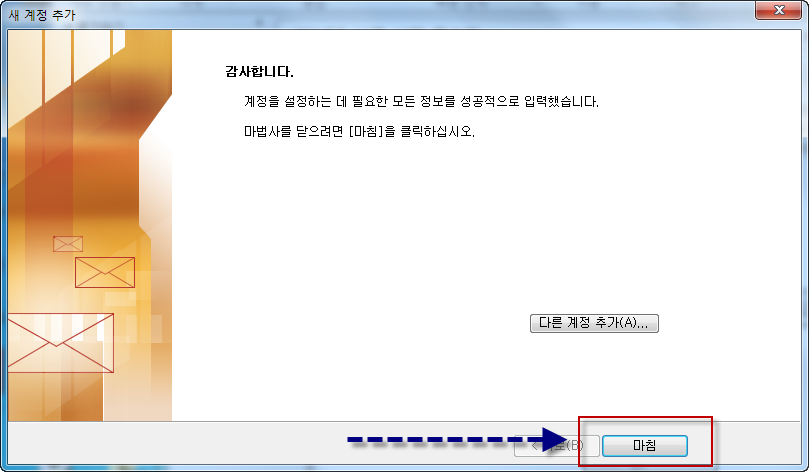도움방
- 굿뉴스는 좀 더 편리한 서비스를 위해서 도움방을 운영하고 있습니다.
- 궁금하신 서비스 메뉴를 클릭하여 내용을 확인해 보시기 바랍니다.
|
아웃룩 설정 |
|---|
|
*Microsoft Office Outlook 2010 을 기준으로 설명하였습니다. 버전별로 다소 차이가 날 수 있습니다. 1. Microsoft Office Outlook를 실행합니다.
2. [전자 메일 계정] 선택 후, [다음]을 클릭합니다. 3. 수동으로 서버 설정 또는 추가 서버 유형구성을 선택 후 '다음'단추를 클릭합니다. 4. [인터넷 전자 메일]을 선택 후, [다음]을 클릭합니다. 5. 설정을 입력 후, [기타설정]을 클릭합니다. [사용자 정보 ] 전자메일주소 : 굿뉴스아이디@catholic.or.kr 보내는메일서버 : smtp.catholic.or.kr 사용자이름 : 굿뉴스아이디 6. [보내는 메일 서버] 탭 선택 후 하단에 있는 [보내는 메일 서버(SMTP) 인증 필요] 체크합니다.
7.[고급] 을 클릭하고
배달서버에 [메시지 복사본 저장] 선택 후, 8. 계정설정테스트가 정상적으로 완료되는지 확인합니다. 9. 새 계정 추가가 완료되었습니다. 0 3,948 |
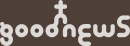



 게시판 운영원칙
게시판 운영원칙 Help Desk
Help Desk